ConCardis
Integrationshandbuch
Sofort
1. Einführung zu Sofort
Für Sofort müssen sich Ihre Kunden (Endkunden) nicht registrieren: Sie bezahlen schnell und einfach mit ihren bekannten Online-Banking Daten. Dank Echtzeitbestätigung des Überweisungsauftrags können Sie als Händler die Ware sofort versenden beziehungsweise Dienstleistungen sofort erbringen. Zudem können Sie optional auch noch den Käuferschutz anbieten, welcher Ihren Kunden zusätzliche Sicherheit bietet.
Eine Transaktion mit Sofort gliedert sich aus Sicht Ihrer Kunden in folgende Schritte:
- Sobald ein Kunde per Sofort bezahlen möchte, wird er auf eine Seite von Sofort geleitet.
- Unter der dortigen Übersicht der Überweisungsdaten (Zahlungsempfänger, Verwendungszweck, Betrag) wird Ihr Kunde aufgefordert, seine Bankleitzahl einzugeben.
- Anschließend wird Ihr Kunde aufgefordert, sich mit seinen Online-Banking Zugangsdaten anzumelden.
- Nach erfolgreicher Anmeldung muss Ihr Kunde die Überweisung mit einer gültigen TAN bestätigen und freigeben.
- Sofern eine gültige TAN eingegeben wurde, wird die Überweisung beauftragt und Ihr Kunde gelangt zu einer Zusammenfassung der durchgeführten Transaktion.
- Zuletzt gelangt er über einen Klick wieder zurück zu Ihrem Webshop.
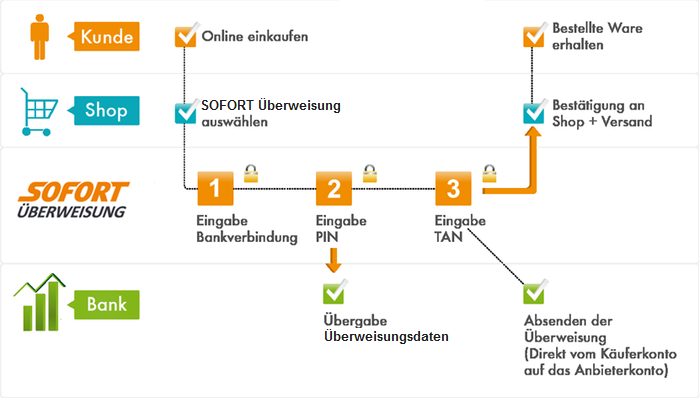
2. Integrationsschritte
Um SOFORT Überweisung in ConCardis zu integrieren, sind die folgenden Schritte notwendig:
- Registrieren Sie sich als Anbieter auf unserer Seite https://sofort.com/register
- Neues SOFORT Projekt erstellen und konfigurieren
- Konfigurieren Sie Ihr ConCardis Back-Office
Testprojekt und Testkonto
Innerhalb der Ogone TEST-Umgebung wurde ein Simulator für SOFORT Überweisungs-Transaktionen entwickelt. Um SOFORT Überweisungs-TEST-Transaktionen vornehmen zu können, aktivieren Sie einfach die Zahlungsmethode "DIRECTebanking/
Sofortüberweisung" in Ihrem Ogone TEST-Konto. Auf der SOFORT Website müssen Sie keinerlei Konfiguration vornehmen.
3. Einrichten eines Projektes für SOFORT Überweisung
Sie können Ihr System entweder automatisch unterstützt konfigurieren, oder aber manuell.
3.1. Automatische Konfiguration
Der Konfigurationsablauf wird in Ihrem ConCardis Back-Office auf der Seite zur Konfiguration der Zahlungsmethode (hier DIRECTebanking/Sofortüberweisung) eingeleitet. Sie können sich automatisch eine SOFORT Überweisung User_ID und Project_ID zuteilen lassen, indem Sie im ConCardis Back-Office auf der Seite zur Konfiguration der Zahlungsmethode auf die Schaltfläche "UserID und ProjectID für diese Zahlungsmethode anfragen" klicken. Auf diese Weise werden die meisten Projekteinstellungen auf der SOFORT Website von ConCardis vorkonfiguriert.
Wenn Sie bereits über ein SOFORT Benutzer-Konto verfügen, wird diesem Schritt in Ihrem bestehenden Konto ein Projekt erstellt. Wenn Sie noch nicht bei SOFORT registriert sind, legt das System ein neues Konto und ein neues Projekt für Sie an.
WICHTIG: Wenn Sie in Ihrem Ogone TEST-Konto die Schaltfläche "UserID und ProjectID für diese Zahlungsmethode anfragen" anklicken, wird auf SOFORT ein TESTProjekt erstellt. Wenn Sie in Ihrem Ogone PROD-Konto die Schaltfläche "UserID und ProjectID für diese Zahlungsmethode anfragen" anklicken, wird auf DIRECTebanking/Sofortüberweisung ein PRODProjekt erstellt.
Sobald das Projekt erstellt und konfiguriert ist, müssen Sie in Ihrem ConCardis Back-Office auf der Konfigurationsseite für die Zahlungsmethode DIRECTebanking/Sofortüberweisung die Projektdaten (User_ID, Project_ID und Project Password) eintragen, unter "Aktivierung" "Ja" auswählen und auf "Abschicken" klicken. Das Projekt Passwort finden Sie in Ihrem SOFORT Konto auf der Registerkarte "Erweiterte Einstellungen" Ihres Projekts > "Passwörter und Hash-Algorithmus".
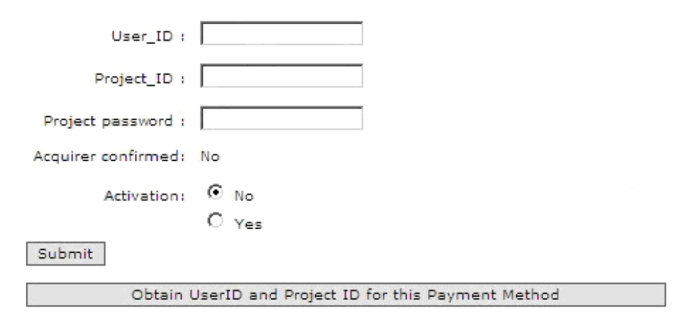
3.2. Manuelle Konfiguration
Der Konfigurationsablauf wird auf der SOFORT Website eingeleitet. Sie müssen als erstes Ihren User und das Projekt manuell auf der SOFORT Website erstellen und anschließend im ConCardis Back-Office die notwendigen Konfigurationsdaten für die Zahlungsmethode eingeben.
3.2.1. Registrierung bei der SOFORT
Um ein Projekt einzurichten müssen Sie einen Account bei der SOFORT haben.
Sie können sich unter https://www.sofort.com registrieren.
Nachdem Sie sich im Anbietermenü eingeloggt haben, müssen Sie noch das Produkt ConCardis aktivieren. Die Produktaktivierung findet sich in der linken Spalte unter "Mein Konto" unter dem Menüpunkt "Produkt-Aktivierung".
3.2.2. Manuelle Projektanlage
Sobald Sie sich bei SOFORT Überweisung angemeldet haben, können Sie ein neues Projekt (SOFORT Überweisung Classic) manuell anlegen.
Wichtiger Hinweis: Bitte achten Sie darauf ein "SOFORT-Classic-Projekt" für SOFORT Überweisung anzulegen.
Die wichtigsten Konfigurationsmöglichkeiten werden nachfolgend erklärt.
Allgemeine Einstellungen
In den allgemeinen Einstellungen geben Sie einige Eigenschaften Ihres Shops/Projekts an:
Projektname: interner Name für Sie zur Zuordnung der Projekte
Shop-System: Bitte wählen Sie hier Ihr Shopsystem
Testmodus: Erklärung im Kapitel "Testen"
WICHTIG: Das Kontrollkästchen „Testmodus“ sollten Sie nur aktivieren, wenn Sie ein TEST-Projekt erstellen wollen, das Ogone TEST-URLs für die Verwendung in Ihrem Ogone TEST-Konto beinhaltet. Wenn Sie ein PROD-Projekt mit Ogone PROD-URLs für Ihr Ogone PROD-Konto konfigurieren möchten, lassen Sie bitte das Kontrollkästchen "Testmodus" deaktiviert!
Halten Sie TEST- und PROD-Projekte sowie die zugehörigen URLs und Konfigurationen streng getrennt. Andernfalls kann es dazu kommen, dass echte Transaktionen innerhalb der TESTUmgebung erzeugt werden oder in der PROD-Umgebung verloren gehen. Um jegliche Fehler zu vermeiden, wenn Sie eine TEST-Konfiguration vornehmen wollen, müssen Sie ein separates Projekt erstellen. Das heißt, Sie müssen zwei Projekte bei SOFORT einrichten: ein TEST-Projekt und ein PROD-Projekt.
Adresse: Die hier eingetragene Adresse wird Ihrem Kunden im Zahlungsprozess angezeigt, damit er weiß, an wen er eine Zahlung richtet. Diese Adresse kann alternativ auch durch ein Firmenlogo ersetzt werden.
Bankverbindung:
Hier müssen Sie eine Bankverbindung festlegen, die für Geldeingänge aus dem jeweiligen Absenderland genutzt werden (z.B.: EUR-Konten in Deutschland, Österreich, Belgien und der Niederlande).
Insbesondere für Länder, in denen Auslandsüberweisungen (SEPA) nicht von jeder Bank aus möglich sind und/oder zusätzliche Gebühren für Kunden verursacht werden empfehlen wir zusätzlich lokale Konten zu hinterlegen. Hierzu zählen die Schweiz (in CHF), Polen (in PLN), Italien sowie alle Betaländer. In Großbritannien ist ein lokales Konto unerlässlich.
Wichtiger Hinweis:
- Bei Änderung der Bankverbindung oder Email-Adresse in Ihrem Kundenmenü wird ein Änderungscode an Ihre Email-Adresse gesendet. Erst nach Eingabe dieses Codes werden die Änderungen wirksam.
- Sobald Sie ein Konto bei der Deutsche Handelsbank als Standard-Bankverbindung hinterlegt haben, können keine weiteren Bankkonten mehr angegeben werden.
Käuferschutz
Wenn Sie den Käuferschutz anbieten möchten oder Fragen dazu haben, kontaktieren Sie bitte unseren Support unter support@sofort.com oder +49 (0)89 24 88 37 691.
Schnittstelle
Erfolgslink
Unter Erfolgslink ist die Seite zu verstehen, zu der wir Ihren Kunden nach erfolgreicher Transaktion weiterleiten. Für Ihr Shopsystem müssten Sie hier folgendes eintragen:
https://secure.payengine.de/ncol/prod/order_anetb_flowhandler_utf8.asp?op=success&TXID=-TRANSACTION-&PAYID=-USER_VARIABLE_0-&PM=-USER_VARIABLE_1-&HASHPSP=-USER_VARIABLE_2-&SIGN=-USER_VARIABLE_3_HASH_PASS-
Bitte aktivieren Sie die "Automatische Weiterleitung".
Abbruchlink
Auf jeder Seite des Zahlungsprozesses wird dem Kunden ein Button "Vorgang abbrechen" angezeigt. Hier können Sie festlegen, wohin Ihr Kunde geführt werden soll, wenn er abbricht. Für Ihr Shopsystem müssten Sie hier folgendes eintragen:
https://secure.payengine.de/ncol/prod/order_anetb_flowhandler_utf8.asp?op=cancel&PAYID=-USER_VARIABLE_0-&PM=-USER_VARIABLE_1-&HASHPSP=-USER_VARIABLE_2-&SIGN=-USER_VARIABLE_4_HASH_PASS-
Benachrichtigungen
Über die Benachrichtigung informieren wir Sie über den erfolgreichen Abschluss einer Transaktion mittels SOFORT Überweisung. Bitte beachten Sie, dass Sie nur über erfolgreiche Transaktionen benachrichtigt werden.
Um eine Benachrichtigung anzulegen, klicken Sie bitte auf "Neue Benachrichtigung anlegen".
Folgende Benachrichtigungs-Typen sind relevant:
Tragen Sie hier eine E-Mail Adresse ein unter der Sie über eine erfolgreiche Transaktion per E-Mail benachrichtigt werden wollen.
HTTP
Bitte hinterlegen Sie hier folgende URL:
https://secure.payengine.de/ncol/prod/Order_AnetB_Direct_utf8.asp?op=serverserver
Wichtiger Hinweis
Falls Sie ein Deutsche Handelsbank-Konto im Projekt hinterlegt haben, können Sie auch eine E-MAIL/HTTP-Benachrichtigung mit Zahlungsstatus anlegen. In diesem Fall werden Sie auch über den tatsächlichen Geldeingang auf Ihrem Konto benachrichtigt.
Der Projektanlageprozess ist jetzt beendet. Klicken Sie auf "Speichern". Aktivieren Sie nun die Inputprüfung und setzen die notwendigen Passwörter.
3.2.3. Passwörter und Hash-Algorithmus
Im nächsten Schritt müssen Sie für die Inputprüfung Ihr Projekt- und Benachrichtigungspasswort setzen. Dies finden Sie im Bereich "Passwörter und Hashalgorithmus". Hierzu klicken Sie im Anbietermenü auf "Meine Projekte" → wählen Sie Ihr Projekt aus → oben auf den zweiten Reiter "Erweiterte Einstellungen" → Punkt 5 "Passwörter und Hashalgorithmus".
Projekt-Passwort
Setzen Sie hier ein Projekt-Passwort und tragen Sie dieses in Ihrem Shop-Admin ein.
Benachrichtigungs-Passwort
WICHTIG: Bitte kofigurieren Sie kein Benachrichtigungs-Passwort. Falls dieses Passwort bereits konfiguriert ist, kontaktieren Sie bitte SOFORT, um es entfernen zu lassen.
Hash-Algorithmus
Bitte wählen Sie hier:
SHA1
3.2.4. Weitere Einstellungen zur Shopsystem-Schnittstelle
Unter "Erweiterte Einstellungen > Shopsystem-Schnittstelle" finden Sie die Links für erfolgreiche und abgebrochene Transaktionen wieder, die Sie zuvor eingegeben haben, sowie den zusätzlichen Abschnitt "Timeout".
Konfigurieren Sie für das Feld "Timeout in Sekunden" den Wert "900".
Konfigurieren Sie die folgende URL für den Timeout-Link:
https://secure.payengine.de/ncol/prod/order_anetb_flowhandler_utf8.asp?op=cancel&PAYID=-USER_VARIABLE_0-&PM=-USER_VARIABLE_1-&HASHPSP=-USER_VARIABLE_2-
Aktivieren Sie im Abschnitt "Schritte überspringen" das Kontrollkästchen "Erste Schritte überspringen".
Zum Abschluss Ihrer Konfiguration der "Shopsystem-Schnittstelle" klicken Sie auf "Speichern".
3.2.5. Konfiguration des ConCardis Back-Office
Sobald das Projekt erstellt und konfiguriert ist, müssen Sie in Ihrem ConCardis Back-Office auf der Konfigurationsseite für die Zahlungsmethode DIRECTebanking/Sofortüberweisung die Projektdaten (User_ID, Project_ID und Project Password) eintragen, unter "Aktivierung" "Ja" auswählen und auf "Abschicken" klicken. Das Projekt Passwort finden Sie in Ihrem SOFORT Konto auf der Registerkarte "Erweiterte Einstellungen" Ihres Projekts > "Passwörter und Hash-Algorithmus".
4. Testen
Um die Funktionalität Ihrer Einbindung(en) der installierten Zahlarten komplett zu testen, führen Sie bitte eine Testüberweisung direkt über Ihr System/Shop aus. Verwenden Sie hierfür bitte ihr TESTProjekt. Dies sind die einzelnen Schritte:
1. Aktivieren des Testmodus bei Ogone.
2. Bestellung in Ihrem System/Shop durchführen und die jeweilige Zahlungsart auswählen.
3. Für deutsche Absenderkonten auf dem Zahlformular 88888888 als BLZ verwenden, für Belgien 999 und für alle anderen Länder 00000. Alle folgenden Daten können Sie beliebig wählen.
4. Überprüfen der korrekten Rückleitung
- Wird nach der Transaktion auf die Bestätigungsseite geleitet?
- Kommen alle Benachrichtigungen richtig an?
- Wird der Bestellstatus richtig gesetzt bzw. wird die Bestellung korrekt angelegt?
5. Support & Kontakt
Das Team von Sofort steht Ihnen zur Verfügung, sollten Sie Hilfe benötigen.
Sie können uns eine E-Mail an service@sofort.com schreiben.
Auch bei technischen Fragen helfen wir Ihnen gerne weiter:
Technische Beratung:
Telefon: +49 (0)89 24 88 37 691
E-Mail: integration@sofort.com
Geschäftszeiten:
Montag-Donnerstag: 08:30-18:00 Uhr
Freitag: 08:30-17:00 Uhr
© Klarna Bank AB (publ). Alle Rechte, einschließlich der Übersetzung, vorbehalten.
Die Dokumentation einschließlich aller veröffentlichten Inhalte ist urheberrechtlich geschützt. Nachdruck oder Reproduktion jeglicher Art sowie die Verarbeitung, Vervielfältigung und Verbreitung unter Verwendung elektronischer Systeme in irgendeiner Form bedarf der vorherigen schriftlichen Genehmigung der Klarna Bank AB (publ).
Die Verwendung dieser Dokumentation und die Umsetzung der darin enthaltenen Angaben erfolgt ausdrücklich auf eigenes Risiko. Die Klarna Bank AB (publ) übernimmt keine Gewähr für die Funktion einzelner Programme oder von Teilen derselben. Insbesondere übernimmt die Klarna Bank AB (publ) keine Haftung für etwaige, aus dem Gebrauch resultierende Folgeschäden.